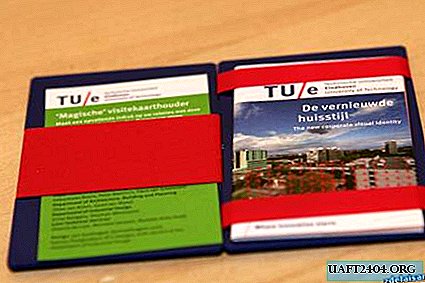Share
Pin
Tweet
Send
Share
Send
ดังนั้นลำโพงจึงบิดไปที่ข้อ จำกัด ด้านฮาร์ดแวร์ตัวเลื่อนระดับเสียงของระบบจะอยู่ที่ระดับสูงสุดและภาพยนตร์จะได้ยินได้แทบจะไม่สามารถทำอะไรได้บ้าง

1. เครื่องเล่นมีเดียพร้อมการเพิ่มคุณภาพเสียง
เนื้อหาวิดีโอท้องถิ่นที่มีสัญญาณเสียงอ่อนสามารถดูได้ในเครื่องเล่นสื่อด้วยฟังก์ชั่นการขยายเสียง มีหลายอย่างสำหรับ Windows นี่คือบางส่วนของพวกเขา
Media player classic
Media Player Classic ที่ง่ายที่สุดที่มาพร้อมกับชุดแปลงสัญญาณ K-Lite สามารถเพิ่มระดับเสียงได้สูงสุด 300% คุณต้องไปที่การตั้งค่า

ในส่วน "สลับเสียง" ให้ดึงตัวเลื่อนเกจมาไว้ที่ขีด จำกัด ที่ต้องการ จากนั้นรีสตาร์ทเครื่องเล่น

VLC
เครื่องเล่น VLC ที่เป็นที่รู้จักมาก่อนหน้านี้มีไว้สำหรับการเพิ่มระดับเสียงได้มากถึง 200% จริงด้วยพลังทั้งหมดนี้คุณภาพเสียงก็หายไปโดยเฉพาะกับลำโพงและลำโพงระดับล่าง ต่อจากนั้นผู้สร้างของโปรแกรมตัดสินใจที่จะ จำกัด การรับเป็น 125%

หากยังไม่เพียงพอคุณสามารถทดลองใช้เอฟเฟกต์เสียง

Daum potplayer
Daum PotPlayer เช่นเดียวกับ KMPlayer คนอื่น ๆ มาพร้อมกับตัวควบคุมระดับเสียงของตัวเองและมันแข็งแกร่งกว่าระบบเล็กน้อย สิ่งเดียวคือถ้าคุณใช้แอสเซมบลีที่แก้ไขแล้วของ PotPlayer หรือบุคคลอื่นที่ใช้มันบนคอมพิวเตอร์คุณต้องตรวจสอบว่าการควบคุมระดับเสียงของเครื่องเล่นถูกตั้งค่าในการตั้งค่าไม่ใช่ระบบหรือไม่

ในการตั้งค่า PotPlayer คุณสามารถเปิดใช้งานตัวเลือกการเพิ่มระดับเสียงเพิ่มเติมได้สูงสุด 200%

ผู้เล่น Gom
ใน GOM Player เช่นเดียวกับใน VLC การขยายสัญญาณจะถูกนำไปใช้กับตัวเลื่อนระดับเสียงโดยตรง การขยายเพิ่มขึ้นเป็น 150%

ผู้เล่นสื่อที่ใช้งานได้หลายคนสามารถเล่นวิดีโอไม่เพียง แต่จากไลบรารีสื่อท้องถิ่นเท่านั้น แต่ยังสามารถเล่นจากเครือข่ายได้อีกด้วย และตามความสามารถในการขยายและปรับเสียงสามารถใช้เมื่อเล่นวิดีโอออนไลน์ ตัวอย่างเช่น VLC, GOM, ผู้เล่น PotPlayer สามารถเล่นเนื้อหาวิดีโอจากแหล่งข้อมูลทางเว็บบางแห่งโดยเฉพาะอย่างยิ่งจาก YouTube อย่างไรก็ตามไม่จำเป็นต้องมีซอฟต์แวร์เพิ่มเติมหากเราดูวิดีโอออนไลน์ในเบราว์เซอร์ Google Chrome
2. เพิ่มระดับเสียงใน Google Chrome
เพื่อเพิ่มระดับเสียงใน Google Chrome มีส่วนขยาย Volume Master สามารถติดตั้งได้ในร้านเบราว์เซอร์ที่:
//chrome.google.com/webstore/detail/volume-master/jghecgabfgfdldnmbfkhmffcabddioke?hl=ru
ส่วนขยายใช้การควบคุมระดับเสียงบนแถบเครื่องมือ Chrome โดยมีความเป็นไปได้ในการขยายสูงสุดถึง 600%

3. โปรแกรมเพื่อเพิ่มเสียงให้ทั่วทั้งระบบ
การเพิ่มระดับเสียงในแต่ละโปรแกรมนั้นดี แต่มีวิธีสากลในการขยายสัญญาณเสียงหรือไม่? มีเครื่องมือสำหรับสภาพแวดล้อม Windows ทั้งหมด - และสำหรับแอปพลิเคชันทั่วไปและสำหรับโปรแกรมของ บริษัท อื่นหรือไม่? หากจำเป็นต้องใช้ระดับสัญญาณเสียงที่ยอมรับได้สำหรับการเล่นวิดีโอหรือเสียงจะเป็นการดีกว่าที่จะใช้โซลูชั่นที่เสนอโดยผู้เล่น เครื่องเล่นสื่อที่ใช้งานได้ส่วนใหญ่ (โดยเฉพาะที่กล่าวถึงข้างต้น) เป็นผลิตภัณฑ์ฟรี แต่โปรแกรมที่ใช้การตั้งค่าเสียงในคอมพิวเตอร์รวมถึงการขยายสัญญาณมักเป็นซอฟต์แวร์ที่มีลิขสิทธิ์ ตัวอย่างเช่นสองโปรแกรมเหล่านี้
บูสเตอร์เสียง
Sound Booster - โปรแกรมจากผู้พัฒนา Letasoft ซึ่งช่วยให้คุณปรับปรุงสัญญาณเสียงในแอพพลิเคชั่น Windows ทั้งหมดได้มากถึง 500% ในกรณีนี้ไม่มีการบิดเบือนและการเสื่อมสภาพในคุณภาพเสียง มันทำงานได้จากถาดระบบและเป็นทางเลือกในการควบคุมระดับเสียงของระบบ จัดเตรียมตัวเลือกเพื่อเปิด / ปิดการใช้งาน เมื่อคุณปิด Sound Booster ระบบจะสลับไปที่ตัวควบคุมระดับเสียงของระบบ

ในบรรดาการตั้งค่าโปรแกรมเป็นปุ่มลัดสำหรับเพิ่ม / ลดระดับเสียงจัดเก็บระดับเสียง ฯลฯ มีโหมดการทำงาน 4 โหมดรวมถึงสุดขีด - "Super Power" ซึ่งเป็นโหมดเสียงขยายเสียงสูงสุดโดยสูญเสียคุณภาพ

Sound Booster มีค่าใช้จ่ายประมาณ $ 20 มีระยะเวลาการทดสอบ 14 วันเพื่อทำความรู้จัก รุ่นทดลองนั้นมีข้อบกพร่อง: ทุกๆ 5 นาทีเป็นเวลา 5 วินาทีผลกระทบของโปรแกรมจะหายไปเพื่อกระตุ้นให้เราซื้อใบอนุญาต
ได้ยิน
Hear เป็นโปรแกรมที่พัฒนาโดย Prosoft Engineering ผู้จัดการระบบเสียงที่มีการตั้งค่าและเอฟเฟกต์มากมาย หลังจากติดตั้งในสภาพแวดล้อม Windows โปรแกรมแทนที่ตัวควบคุมระดับเสียงของระบบและในการตั้งค่าเสียงจะปรากฏเป็นอุปกรณ์เสียงแยกต่างหาก

และแน่นอนว่าอุปกรณ์เสียง Hear นั้นถูกเลือกให้เป็นอุปกรณ์หลักในระบบโดยอัตโนมัติ หากคุณต้องการเปลี่ยนเป็นเสียงระบบดั้งเดิมในการตั้งค่าเสียงคุณต้องเลือกลำโพงเสียงจริงหรือลำโพงคอมพิวเตอร์เป็นอุปกรณ์เสียงเริ่มต้น

ส่วนต่อประสาน Hear มีการควบคุมระดับเสียง แต่เนื่องจากโปรแกรมแทนที่การควบคุมระบบคุณสามารถเพิ่มระดับเสียงตามลำดับด้วยแถบเลื่อนระบบในถาด Windows ที่นั่นในถาดได้ยินตัวเองซ่อนตัวอยู่กับการตั้งค่าที่มีศักยภาพขนาดใหญ่ของเธอ หนึ่งในนั้นคือเสียงที่ตั้งไว้ล่วงหน้าสำหรับเนื้อหาสื่อบางประเภท หากปริมาณการใช้งานโดยโปรแกรมไม่เพียงพอคุณสามารถทดสอบกับสถานีที่ตั้งไว้ล่วงหน้าและเลือกการตั้งค่าที่เลือกอย่างใดอย่างหนึ่งเช่นสำหรับภาพยนตร์และทีวี

ฟังก์ชั่นอื่นของ Hear ในแง่ของการปรับปรุงเสียงนั้นไม่ได้เกี่ยวข้องโดยตรงกับการขยายสัญญาณ แต่กำจัดปัญหาการบิดเบือนเสียงของลำโพงและระบบเสียงที่ทำงานได้อย่างเต็มกำลัง หากอุปกรณ์เครื่องเสียงเก่าหรือราคาถูกของเราส่งเสียงดังด้วยความเร็วสูงในแท็บโปรแกรมลำโพงเราสามารถลดการสั่นสะเทือนของลำโพงและซับวูฟเฟอร์ให้เปลี่ยนโฟกัสไปที่ความถี่กลาง

มีโปรแกรมอยู่ในพื้นที่เดียวกันกับ Sound Booster - ประมาณ $ 20 คุณสามารถทดสอบการทำงานของ Hear ในรุ่นทดลอง 7 วันเต็มรูปแบบ
Share
Pin
Tweet
Send
Share
Send